三招讓 Mac 顯示出隱藏檔案
今天來跟大家分享顯示 Mac 隱藏檔案 的三個方法
為什麼要顯示隱藏檔案呢?平常我們看到的 Finder 就如下圖顯示,都是一些我們自己設定好的資料夾。但其實系統不是靠這些就能運作的,還有很多跟系統有關的資料夾,為了不讓使用者亂動,平常是隱藏起來的。
Photo credit: Maurits Verbiest via VisualHunt.com / CC BY
所以當我們需要修改系統檔案時,就需要讓這些隱藏的檔案顯示出來。所以再次提醒,如果你不知道解開隱藏之後接下來是要幹嘛,那沒事就不用去管他喔。
第一招:終端機指令
這招其實是最多人使用的,因為你如果 Google 怎麼解除隱藏的話大概都是這招。
打開終端機之後,輸入
defaults write com.apple.finder AppleShowAllFiles TRUE
enter 之後再輸入
killall Finder
就可以了,所有隱藏的檔案就會出現,如果要重新隱藏,只要把 TRUE 改成 FALSE 即可
第二招:鍵盤快速鍵
這招比終端機簡單多了,只需要按下
Shift+Command+ .
這樣就可以顯示出隱藏的檔案囉,只要再按一次就可以重新隱藏。
網友 Serrok 補充:在 UNIX 的系統設計中,隱藏檔就是用 . 開頭,所以這裡的快速鍵有點雙關的隱喻味道。
第三招:快速進入資源庫
如果你只是要進入個人目錄的資源庫的話(這確實是最常用到的隱藏目錄),其實只需要在 Finder 上方的前往。
如下圖,平常的「前往」是會顯示左邊的選單,但如果同時按下 option 就會像右邊一樣出現了資源庫可以選。
以上就是三個顯示 Mac 隱藏檔案 的方法,再次提醒,如果不知道要幹嘛的話,就不用特地去顯示喔。
184,964 total views, 3 views today
蘋果梗
Hi,我是通過最新版本 macOS Support Essentials 10.15 的蘋果授權培訓師 Apple Certified Trainer,這張最新版本證照台灣目前只有兩位。 我目前經營 MacUknow 並且在台灣的蘋果授權教育中心 TWDC 擔任原廠證照班的講師。 若本篇文章對你有幫助,歡迎參考我們的線上購物支持我們。若您有任何合作需求歡迎寫信給我們。
相關文章
7 則留言
發佈留言 取消回覆
友站推薦


好物推薦
2020 全新登場顯卡外接盒







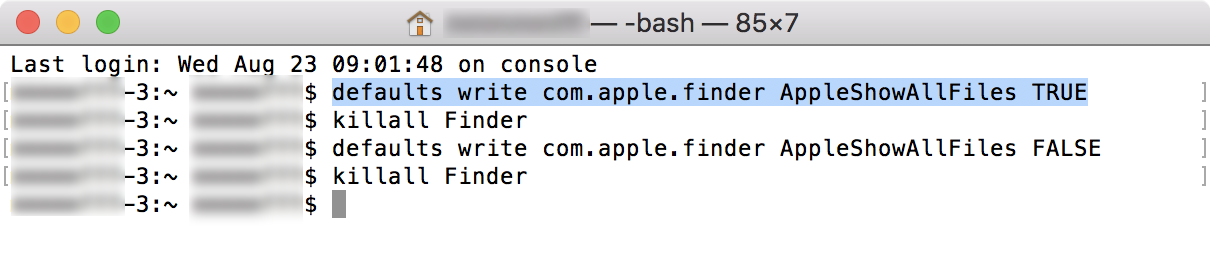
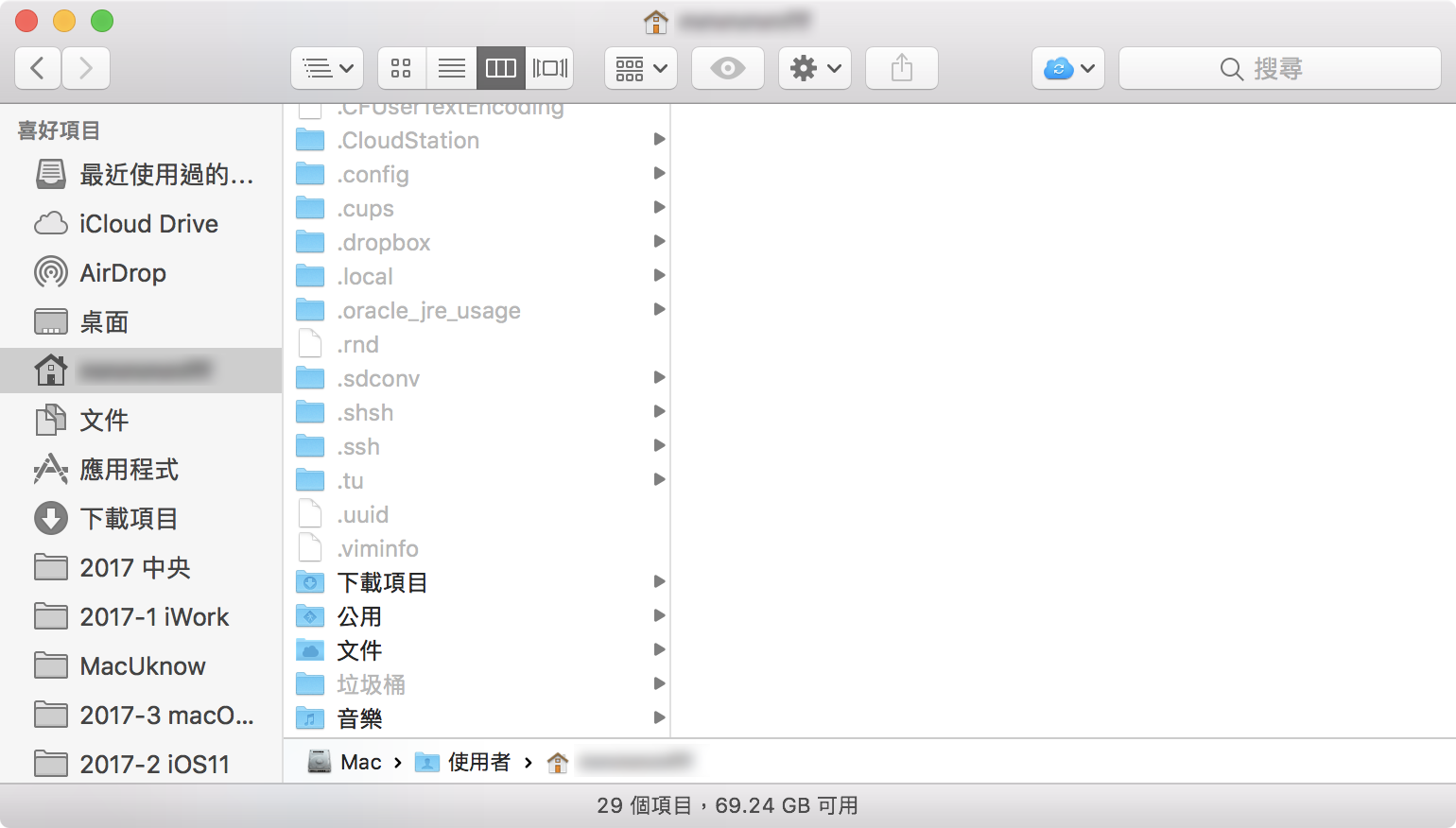

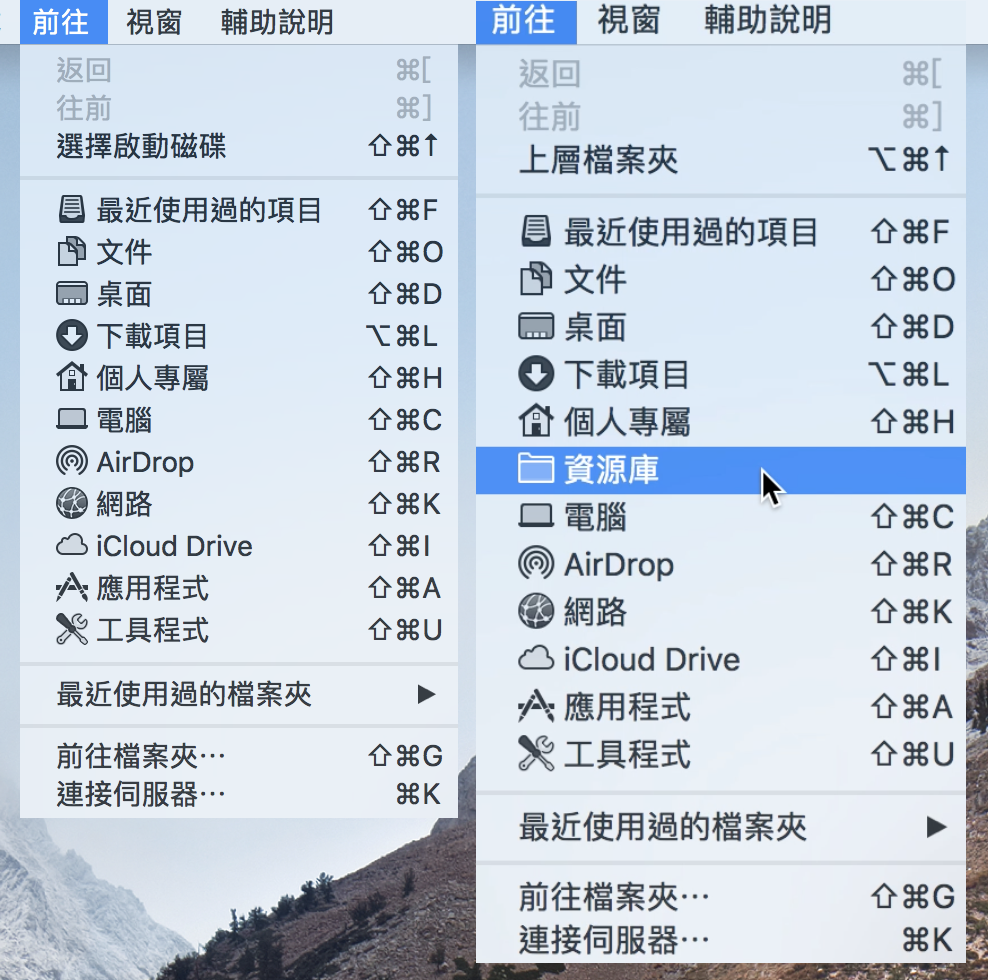




使用MAC的朋友,當把檔案拷貝給朋友時,若對方是使用Windows,就會看到一堆奇怪的檔案,像是._XXX或.DS_Store,但這些檔案在MAC底下是看不到。
因此使用MAC的朋友,想把.DS_Store的文件刪除與關閉
要如何做呢?
defaults write com.apple.desktopservices DSDontWriteNetworkStores true
我試這個指令但USB還是會出現廢檔?請大師教教
其實他不是廢檔,他是有記錄一些 Mac 會用到的一些檔案資訊,其實平常不用刻意去刪除他沒關係的。
感謝您的分享!
我的隨身碟插過影印店的電腦後,檔案被隱藏,出現另外一個同檔名,但是.exe的檔案,我將檔案刪除後,原本的檔案&資料夾卻都是淺灰色(非黑色),請問可以如何處理?謝謝!
影印店的電腦超級毒…..所以可能情況太多我不太好判斷
請問我用第二招有看到其他的隱藏檔案,但就是看不到mp3音樂格式的隱藏檔,請問還有其他方式可以查看嗎?每首MP3都會多一個附檔,因需要抓音樂到記憶卡使用,但隱藏檔會一起附夾進去,導致音樂播放會顯示錯誤,又需要另外多準備一台PC電腦砍檔案問題很困擾。希望隱藏的音樂檔MAC能有方式可以刪除,感激不盡
第三招我同時按下 option 看不到資源庫選項,想請問是哪個步驟出了問題?
因為那個附檔是記錄你音樂的 metadata,是一定會出現的。你在記憶卡那邊按下顯示隱藏檔就會出現
請問我如何讓mac開檔後不要產生._xxx
因為我在寫code 那個檔案會干擾我做編譯的動作,每次只要編輯過的.c檔 就算產生一堆._xxx 導致我每次編譯完都要去做刪除的動作